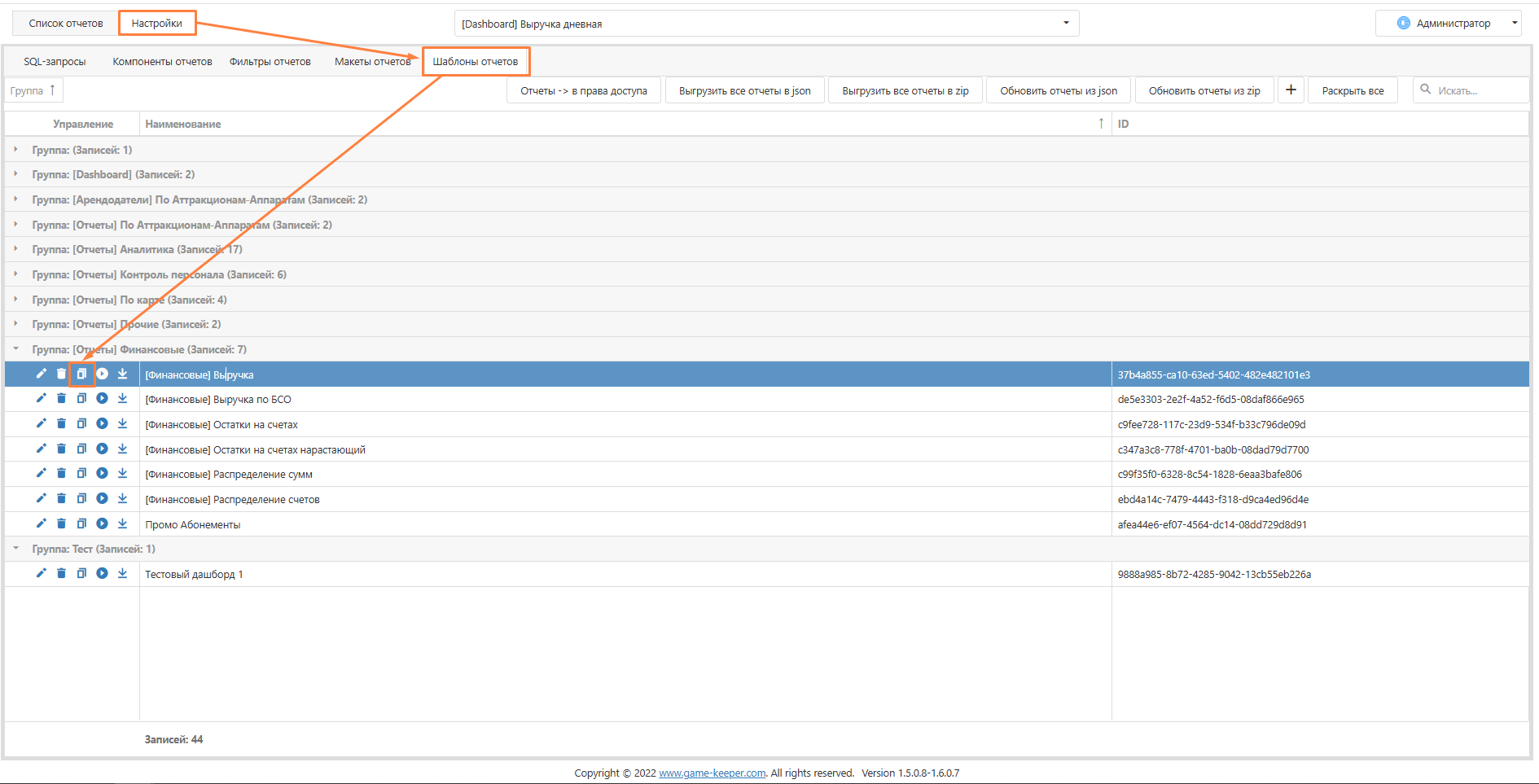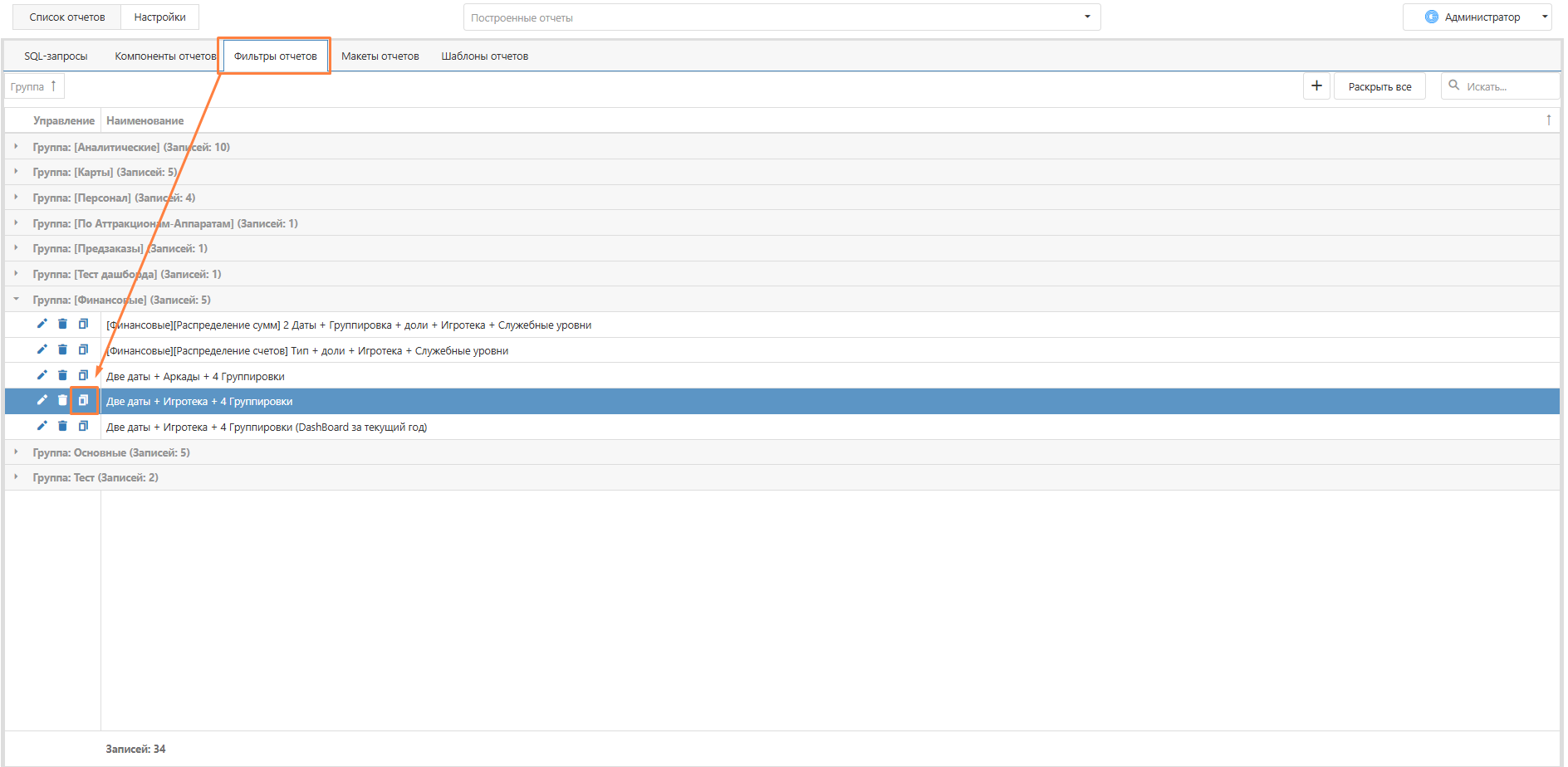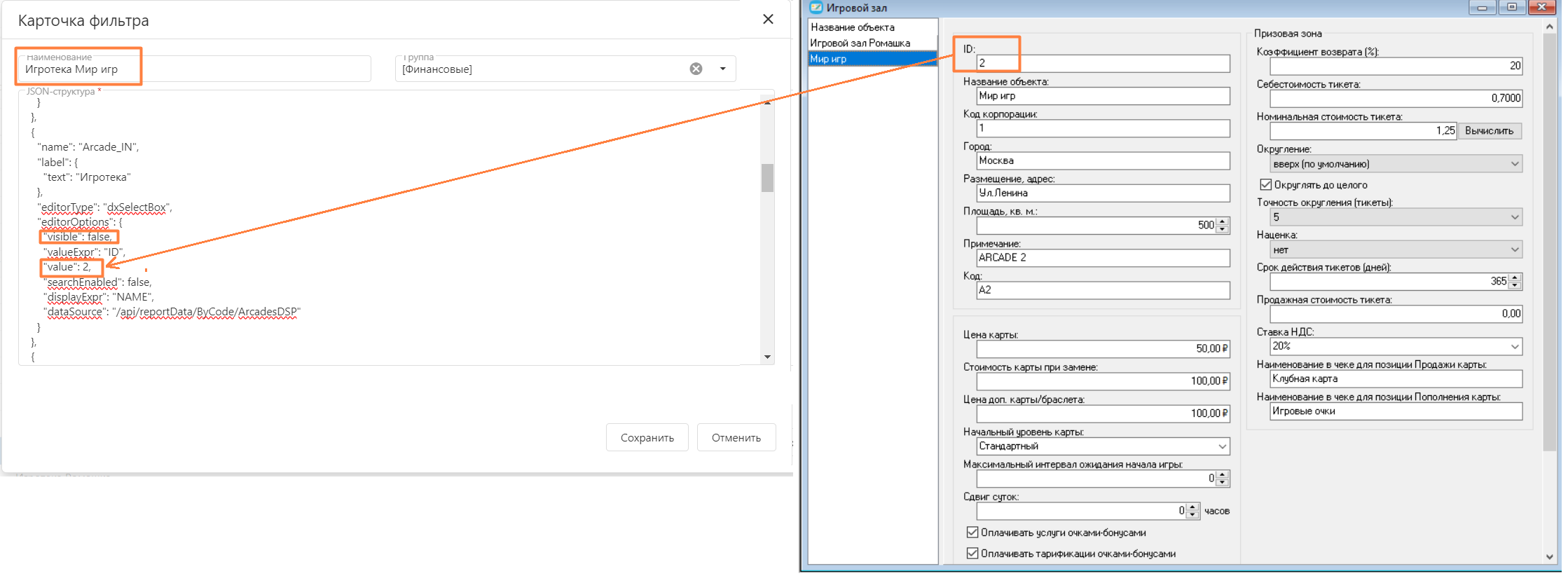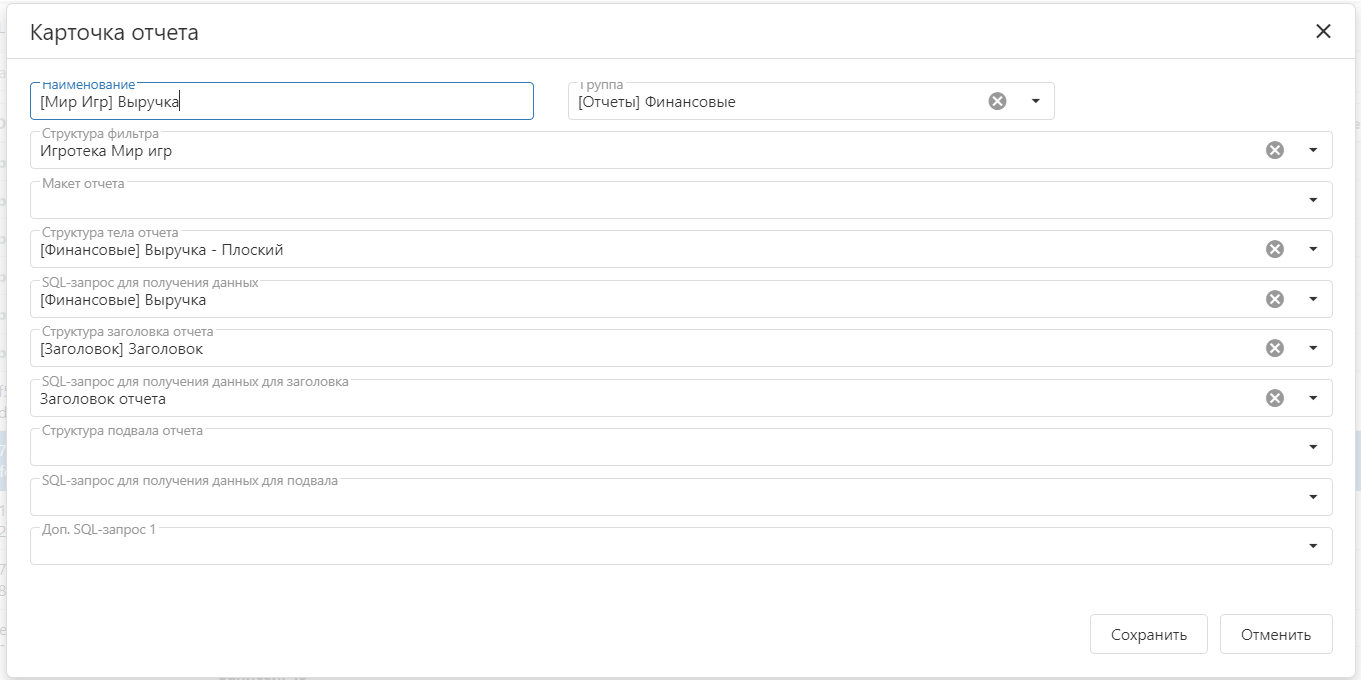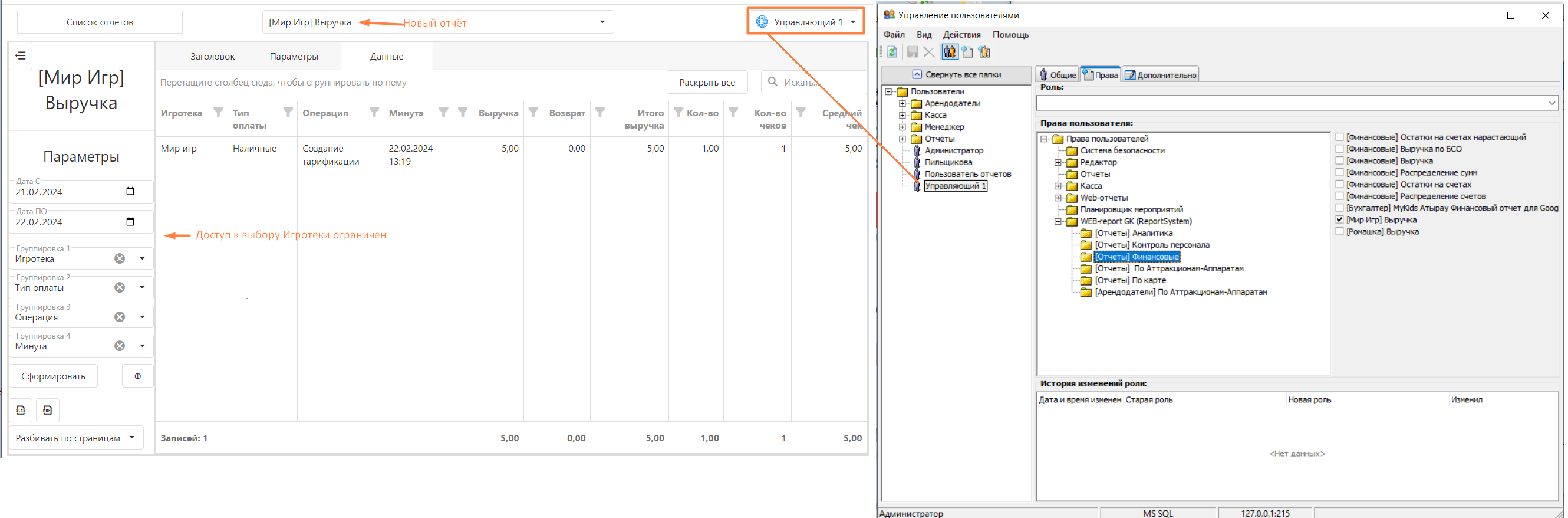| Информация |
|---|
В данном разделе вы найдете общую информацию о том, как эффективно использовать Интерактивные отчёты для анализа и визуализации данных. Более детальную информацию по каждому отчёту можно изучить в статьях находящихся в данной ветке. |
| Подсказка | ||
|---|---|---|
| ||
При запуске отчётов в браузере открывается страница ввода логина и пароля. Для входа в WEB-отчёты у пользователя должно быть соответствующие права, настраиваемые в приложении Управление пользователями: 1.1 "WEB-report GK (ReportSystem)" > "Вход в Web-отчётов (ReportSystem)" или 1.2. "WEB-отчеты" > "Вход в программу" . Сделано для совместимости с предыдущими версиями (SSRS-отчёты). |
| Оглавление |
|---|
Работа с приложением (пользовательская часть).
...
- Выпадающий список Построенные отчёты – позволяет просматривать ранее сформированные отчёты;
- Список отчётов;
- Кнопка Список отчётов – кнопка осуществляет переход из режима просмотра отчёта в общий список отчётов.
- Кнопка Группа – сортировка списка по алфавиту;
- Кнопка Раскрыть все – раскрывает полный список отчётов;
- Поисковая строка – поиск текста с частичным совпадением.
По умолчанию все отчёты разбиты на группы:
| Отображение дочерних элементов |
|---|
...
Кнопка Ф – позволяет настраивать шаблон фильтра, эти значения будут применяться по умолчанию.
После формирования отчёта в блоке Параметры появляются кнопки:
- Выгрузка в Excel;
- Выгрузка в PDF;
Выпадающий список Предоставление результатов – изменение визуализации отчёта в браузере:
- на одной странице – выводит заголовок, параметры и данные отчёта на одной странице;
- разбивать по страницам – разбивает заголовок, параметры и данные отчёта на разные страницы.
...
Значения группировки:
- Отключить группировку -группировку – параметр отключает группировку.
- Игротека- – группирует данные по игровому центру. При использовании корпоративной версии игротек может быть несколько.
- Тип источника транзакций (тип создателя)- – группирует данные по типу устройства, на котором была совершена трата за услугу. Значения фильтра: касса, киоск, кассовый сервер, редактор, Web-api карт, мобильное устройство, R-keeper, скрипт.
- Источник транзакции (создатель)- – группирует данные по конкретному устройству, на котором были совершены траты за услугу. Фильтр отображает все имеющиеся в центре устройства (кассы, аппараты, мобильные устройства и т.д.).
- Сотрудник- – имя сотрудника, совершившего операцию. Фильтр отображает список зарегистрированных в программе сотрудников.
- Объект- – группирует данные по объекту продаж. Значения фильтра: услуги, товары, пакеты, абонементы, тарификации, билеты, услуги R-Keeper, купоны, мероприятия, промо пакет, гостевые карты, доп. карты, внесения денег, тикеты, игровые очки, бонусные очки, залог.
- Наименование- – группирует данные по наименованию услуги.
- Элемент объекта- группирует – группирует данные по элементу объекта. Значения фильтра: услуги, товары, пакеты, абонементы, тарификации, билеты, услуги R-Keeper, купоны, мероприятия, промо пакет, гостевые карты, доп. карты, внесения денег, тикеты, игровые очки, бонусные очки, залог.
- Наименование элемента - группировка – группировка по наименованию элементов, по которым был получен доход. Пример: элемент объекта «игровые очки» - наименование элемента «очки-деньги», «очки-бонусы».
- Операция - – группирует данные по типу выполненных операций (возврат, покупка, продажа).
- Группа объекта – позволяет вывести данные в разрезе групп объектов продаж к которой принадлежит услуга или товар (настраивается в словарях Редактора)
- Категория 1, 2, 3, 4 – выводит данные в разрезе дополнительных категорий указанных в справочниках объектов продаж (Абонементы, Пакеты, Товары и услуги, Тарифы)
- Признак валюты - – группирует данные по фискальным* и нефискальным** типам валют.
...
**Нефискальные валюты - очки-деньги, очки-бонусы, тикеты.
- Тип валюты - группировка – группировка по типу валют (деньги, очки, тикеты).
- Валюта - – группирует данные по наименованию валюты которой был оплачен объект продаж. Фильтр отображает все имеющиеся в центре валюты.
- Тип оплаты - – группирует данные по способу оплаты объекта продаж. Значение фильтра: наличные, банковская карта, безналичная оплата.
- Тип платёжной системы - группирует – группирует данные по типу платёжной системы (Visa, Master Card)
- Тип Тип счёта - – группирует данные по типу счёта.
- Счет - – группирует данные по определенному счету.
- Абонемент - группирует – группирует данные в разрезе проданных абонементов.
- Уровень - – группирует данные по уровню карты.
- Карта - группирует – группирует данные по номерам карт.
- Доп. карта - группирует – группирует данные по номерам доп. карт.
- Номер операции -– группирует данные по номеру чека.
- Год - группирует – группирует данные за выбранный интервал времени по годам.
- Месяц - группирует – группирует данные за выбранный интервал времени по месяцам.
- Дата - группирует – группирует данные за выбранный интервал времени по дате.
- Минута- детализирует Минута – детализирует данные по времени выполнения операции с точностью до минуты.
- Секунда – детализирует данные по времени выполнения операции с точностью до секунды.
Настройка шаблона фильтров (кнопка Ф).
| Якорь | ||||
|---|---|---|---|---|
|
Настройка фильтров позволяет указать параметры по умолчанию, которые будут предложены при каждом последующем запуске отчета. Здесь Вы можете задать период формирования отчета, например, за сегодня или за год, выбрать группировки по умолчанию. При этом перед каждым новым запуском отчета настройки можно менять.
...
Настройки отчётов (блок администратора отчётов).
В Интерактивных отчётах реализована возможность управлять доступом к отчётам в зависимости от прав и ролей пользователей в GK.
Для входа в Настройки WEB-отчётов, в приложении Управление пользователями, для роли или пользователя должно быть проставлено право:
1.1. "WEB-report GK (ReportSystem)" > "Администратор Web-отчётов (ReportSystem)"
или
1.2. "WEB-отчеты" > "Основные" > "Создать отчеты" . Сделано для совместимости с предыдущими версиями (SSRS отчёты). Если сразу используются интерактивные отчёты, то этот пункт игнорируется.
Администратор обладает полными правами, ему доступны все отчёты, даже если галочки напротив них не проставлены.
...
- Запросите актуальный файл reports_all.json или zip-папку с отчётами в службе поддержки.
- Нажмите на кнопку Настройки.
- Перейдите во вкладку Шаблоны отчётов.Нажмите на кнопку Обновить отчёты и выберите актуальный файл
- В зависимости от того, в каком виде вы получили актуальные отчёты выберите соответствующую кнопку: "Обновить отчёты из json" или "Обновить отчёты из zip", выберите актуальный файл.
Можно обновлять как группу отчётов, так и каждый по отдельности. Файл с полным списком отчётов называетсяreports_all.json, отдельно каждый отчёт будет иметь индивидуальное название, но всегда в формате .json.
Добавление нового отчёта.
...
- Открыть настройки отчётов, нажав кнопку Настройки.
- Перейдите во вкладку Шаблоны отчётов.
- Нажмите на кнопку "Обновить отчёты и из json" и выберите файл отчёта в формате NNN.json
...
3. Выполнить клонирование необходимого отчёта (см. Рис. 7). Созданный шаблон будет иметь в названии слово "Копия". Рекомендуем в названии отчёта добавлять имя парка, например "[Мир игр] Выручка".
Рис. 7 Шаблоны отчётов
4. Откройте созданный шаблон , инструментом "редактировать" (карандашик). В карточке отчёта запомните название структуры фильтра, например в отчёте Выручка используется фильтр "Две даты + Игротека + 4 Группировки".
5. Перейдите во вкладку Фильтры отчётов, найти фильтр из п.3 и клонируйте его (см. Рис. 8).
Рис. 8 Фильтры отчётов
...
7. В теле фильтра найдите следующий блок (см. Рис. 9):
{
"name": "Arcade_IN",
"label": {
"text": "Игротека"
},
"editorType": "dxSelectBox",
"editorOptions": {
"visible": true,
"valueExpr": "ID",
"value": -1,
"searchEnabled": false,
"displayExpr": "NAME",
"dataSource": "/api/reportData/ByCode/ArcadesDSP"
}
- В строке "visible": замените true на false
*Позволяет скрыть видимость фильтра "Игротека" - В строке "value": замените -1 на ID игрового зала (Редактор)
*Позволяет выбрать Игротеку по умолчанию. - Сохраните изменения.
Рис. 9 Карточка фильтра
8. Вернитесь во вкладку Шаблоны отчётов, откройте ранее созданный отчёт и в строке Структура фильтра выберите фильтр созданный в п. 7 (см. Рис. 10).
Рис. 10 Карточка отчёта
9. Сохраните внесённые изменения.
10. Аналогичные действия необходимо проделать для каждого отчёта.
11. После того как все отчёты будут разбиты по игротекам (паркам) перейдите во вкладку Шаблоны отчётов и нажмите на кнопку Отчеты -> в права доступа.
12. Перейдите в модeль Пользователимодуль Управление пользователями, предоставьте права к отчётам в соответствии с привязкой к парку.
Рис. 11 Пример созданного отчёта.